win10如何删除无用的更新文件 win10电脑中删除无用的更新文件的方法
来源:脚本之家
时间:2024-06-25 16:19:11 409浏览 收藏
各位小伙伴们,大家好呀!看看今天我又给各位带来了什么文章?本文标题是《win10如何删除无用的更新文件 win10电脑中删除无用的更新文件的方法》,很明显是关于文章的文章哈哈哈,其中内容主要会涉及到等等,如果能帮到你,觉得很不错的话,欢迎各位多多点评和分享!
win10成为一个办公非常重要的电脑系统,有的小伙伴常常使用电脑进行操作软件,以及进行一些工作软件的使用,而有的时候,电脑会出现一些更新的文件,想要将这些无关紧要的更新进行删除掉,以释放电脑的空间内存,但是很多小伙伴不知道如何将电脑中的更新文件进行删除掉,其实操作方法十分的简单,如果你需要可以看看下面的教程,希望对大家有所帮助。
win10电脑中删除无用的更新文件的方法
1.首先,我们需要进入到电脑的管理页面中,将c盘双击打开。
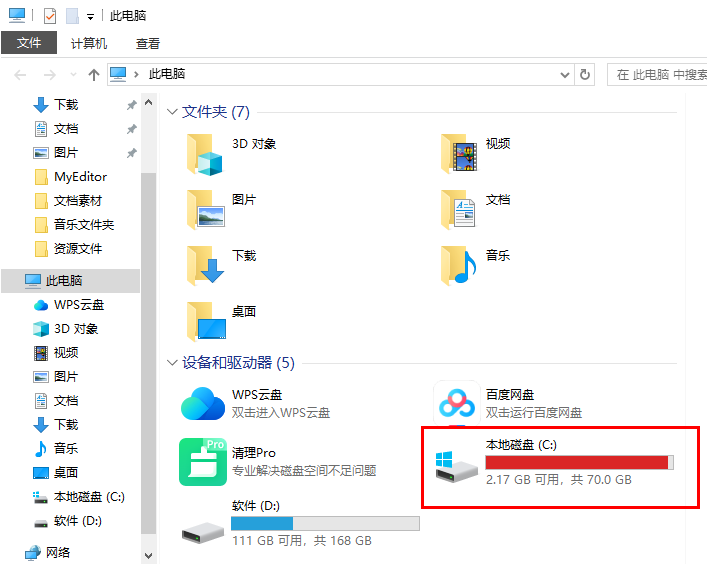
2.之后我们在打开的页面上找到【Windows】文件,将该文件进行双击打开。
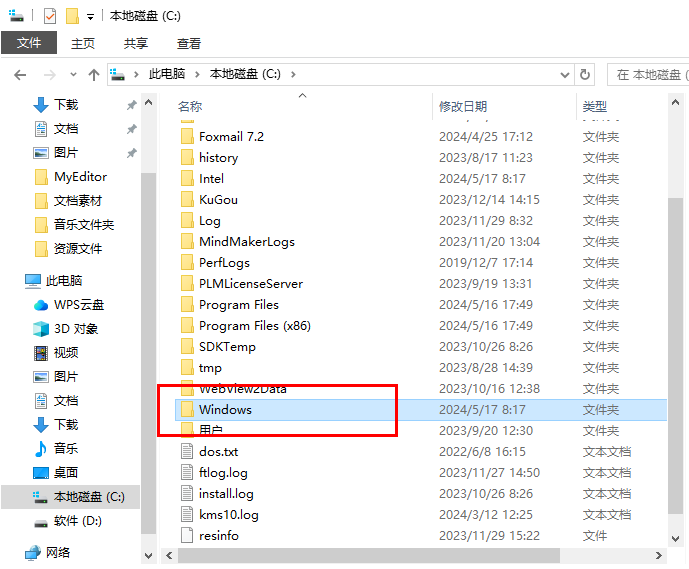
3.打开之后,在当前的页面下还需要找到其中的【SoftwareDistribution】文件夹,同样需要将该文件夹双击打开。
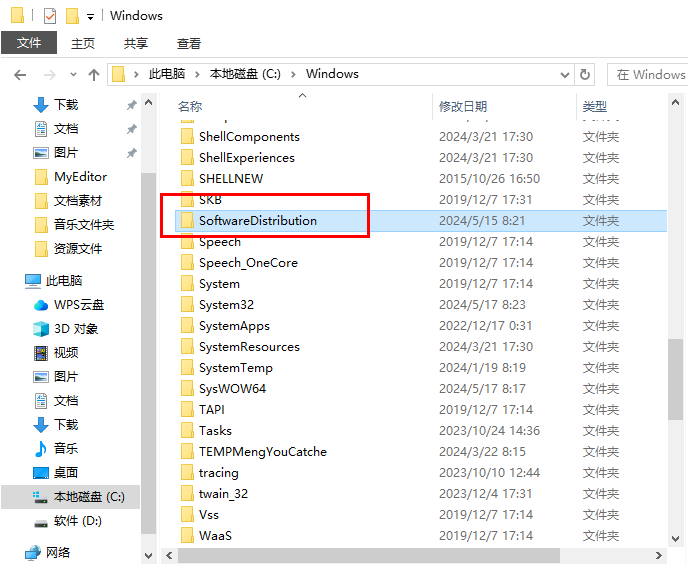
4.进入到页面之后,在页面上有一个【download】文件,我们需要将该文件进行点击一下。
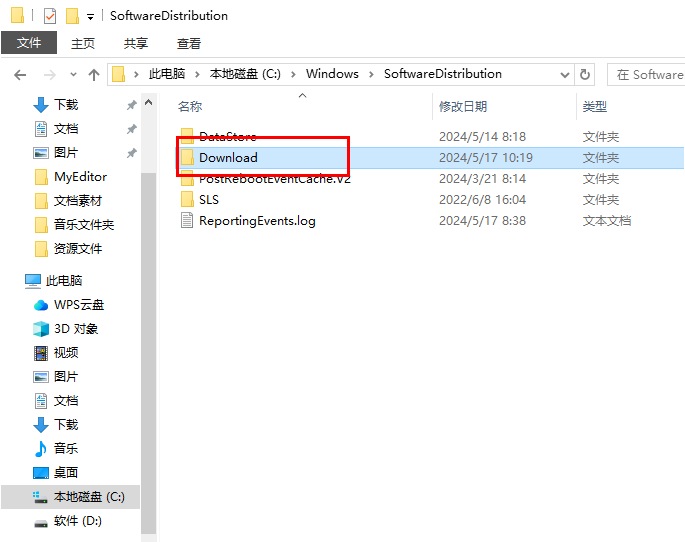
5.这时候,我们就可以在页面上查看到一些更新的文件,我们需要将这些文件全部选中,然后进行右键点击一下,选择【删除】即可。
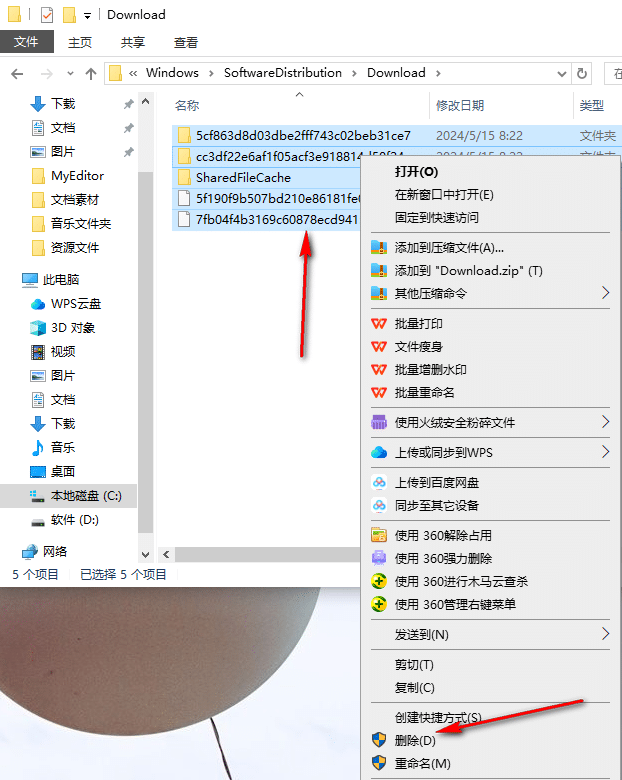
今天关于《win10如何删除无用的更新文件 win10电脑中删除无用的更新文件的方法》的内容就介绍到这里了,是不是学起来一目了然!想要了解更多关于win10,删除无用更新文件的内容请关注golang学习网公众号!
声明:本文转载于:脚本之家 如有侵犯,请联系study_golang@163.com删除
相关阅读
更多>
-
501 收藏
-
501 收藏
-
501 收藏
-
501 收藏
-
501 收藏
最新阅读
更多>
-
107 收藏
-
236 收藏
-
190 收藏
-
469 收藏
-
153 收藏
-
401 收藏
-
148 收藏
-
236 收藏
-
313 收藏
-
151 收藏
-
381 收藏
-
364 收藏
课程推荐
更多>
-

- 前端进阶之JavaScript设计模式
- 设计模式是开发人员在软件开发过程中面临一般问题时的解决方案,代表了最佳的实践。本课程的主打内容包括JS常见设计模式以及具体应用场景,打造一站式知识长龙服务,适合有JS基础的同学学习。
- 立即学习 543次学习
-

- GO语言核心编程课程
- 本课程采用真实案例,全面具体可落地,从理论到实践,一步一步将GO核心编程技术、编程思想、底层实现融会贯通,使学习者贴近时代脉搏,做IT互联网时代的弄潮儿。
- 立即学习 516次学习
-

- 简单聊聊mysql8与网络通信
- 如有问题加微信:Le-studyg;在课程中,我们将首先介绍MySQL8的新特性,包括性能优化、安全增强、新数据类型等,帮助学生快速熟悉MySQL8的最新功能。接着,我们将深入解析MySQL的网络通信机制,包括协议、连接管理、数据传输等,让
- 立即学习 500次学习
-

- JavaScript正则表达式基础与实战
- 在任何一门编程语言中,正则表达式,都是一项重要的知识,它提供了高效的字符串匹配与捕获机制,可以极大的简化程序设计。
- 立即学习 487次学习
-

- 从零制作响应式网站—Grid布局
- 本系列教程将展示从零制作一个假想的网络科技公司官网,分为导航,轮播,关于我们,成功案例,服务流程,团队介绍,数据部分,公司动态,底部信息等内容区块。网站整体采用CSSGrid布局,支持响应式,有流畅过渡和展现动画。
- 立即学习 485次学习
